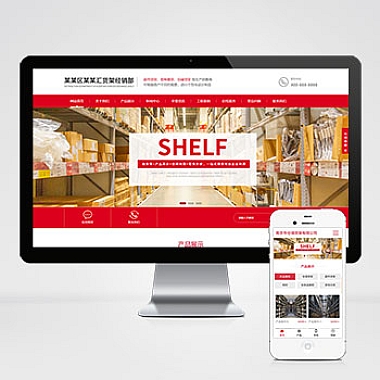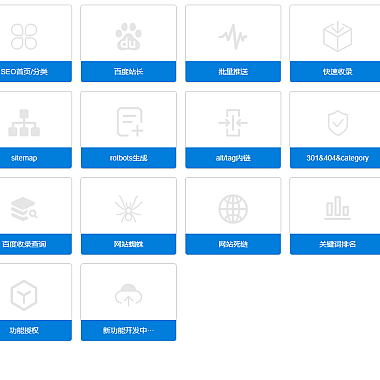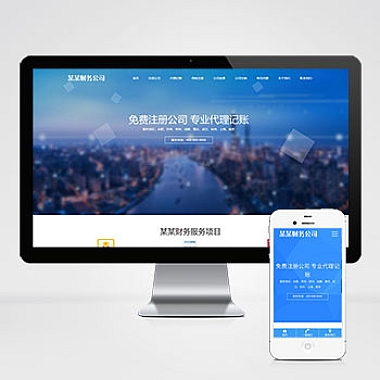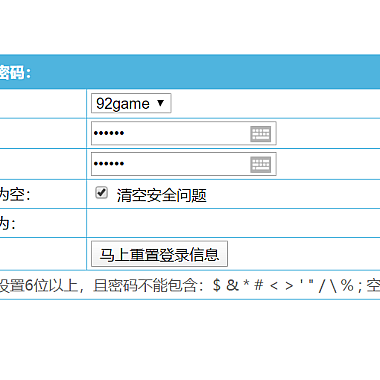怎么看电脑是32位还是64位
计算机的位数是指处理器的寻址能力,它决定了处理器一次能够处理的数据量大小。32位和64位是两种常见的计算机位数,其中32位计算机可以处理32位的数据,而64位计算机可以处理64位的数据。了解电脑是32位还是64位对于选择合适的软件和驱动程序非常重要。详细介绍如何判断电脑的位数。
1. 操作系统信息
操作系统是计算机的核心软件,它控制着计算机的硬件和软件资源。通过查看操作系统的信息,我们可以确定计算机是32位还是64位。在Windows系统中,可以通过以下步骤查看:
1. 打开“开始”菜单,右键点击“计算机”或“此电脑”。
2. 选择“属性”选项。
3. 在“系统”窗口中,可以看到操作系统的详细信息,包括位数。
2. 处理器信息
处理器是计算机的核心组件,它负责执行计算机的指令。通过查看处理器的信息,我们也可以确定计算机的位数。在Windows系统中,可以通过以下步骤查看:
1. 打开“开始”菜单,搜索并打开“设备管理器”。
2. 展开“处理器”选项。
3. 双击处理器的名称,打开处理器属性窗口。
4. 在“详细信息”选项卡中,可以看到处理器的位数。
3. 系统文件夹
另一种判断计算机位数的方法是查看系统文件夹。在Windows系统中,32位和64位的系统文件夹路径是不同的。通过查看系统文件夹路径,我们可以确定计算机的位数。在Windows系统中,可以通过以下步骤查看:
1. 打开“开始”菜单,搜索并打开“资源管理器”。
2. 在地址栏中输入“C:Windows”。
3. 如果路径中包含“SysWOW64”文件夹,则说明计算机是64位;如果路径中没有“SysWOW64”文件夹,则说明计算机是32位。
4. 系统信息工具
操作系统提供了一些系统信息工具,可以方便地查看计算机的位数。在Windows系统中,可以通过以下步骤查看:
1. 打开“开始”菜单,搜索并打开“运行”。
2. 输入“msinfo32”并按下回车键,打开系统信息工具。
3. 在系统信息工具中,可以看到操作系统的位数。
5. 命令行工具
命令行工具也是判断计算机位数的一种有效方法。在Windows系统中,可以通过以下步骤查看:
1. 打开“开始”菜单,搜索并打开“命令提示符”或“PowerShell”。
2. 输入命令“wmic os get osarchitecture”并按下回车键。
3. 在输出结果中,可以看到操作系统的位数。
6. 第三方软件
除了以上方法,还可以使用一些第三方软件来判断计算机的位数。这些软件通常提供了更详细的系统信息,并可以直观地显示计算机的位数。常见的第三方软件包括CPU-Z、Speccy等。
通过以上方法,我们可以轻松地判断计算机是32位还是64位。了解计算机的位数对于安装软件、驱动程序以及优化系统性能非常重要。在选择软件和驱动程序时,一定要选择与计算机位数相匹配的版本,以确保其正常运行。